Cách xem pass wifi trên Macbook như thế nào là chính xác nhất? Bạn có muốn biết cách xem mật khẩu wifi trên Mac không? Tham khảo ngay bài viết này để biết cách xem mật khẩu wifi chính xác nhất ở Macbook nhé!
Xem pass wifi trên Macbook
Nếu biết cách xem mật khẩu wifi trên máy Macbook thì bạn sẽ dễ dàng khôi phục thông tin mật khẩu mà không cần sự trợ giúp của bất kì người nào khác. Không những thế, bạn cũng có thể chia sẻ mật khẩu wifi cho bạn bè, người thân sử dụng. Đồng thời cũng kiểm tra được sự an toàn của mật khẩu nếu muốn xem lại mật khẩu trên máy tính Macbook.
Việc xem mật khẩu trên máy tính là điều mà nhiều người dùng Macbook khá quan tâm và cần biết đến. Hiện nay, có rất nhiều cách có thể giúp bạn xem pass wifi trên Macbook. Dưới đây sẽ là những cách xem mật khẩu wifi đơn giản và chuẩn xác nhất trên Mac, bạn có thể theo dõi để biết nhiều hơn.

Các cách giúp xem mật khẩu wifi ở trên máy tính Macbook chuẩn xác nhất
Nếu như muốn cách xem pass wifi trên Macbook, hãy làm theo những cách được chia sẻ ở bên dưới này nhé. Chắc chắn bạn sẽ thành công và dễ dàng xem được mật khẩu của wifi trên máy Mac.
Xem qua Keychain Access
Để có thể xem được mật khẩu password của wifi ở trên Macbook, bạn có thể xem với ứng dụng Keychain Access. Đây là một ứng dụng của MacOS giúp người dùng lưu trữ mật khẩu trên máy. Để xem mật khẩu wifi trên Macbook bằng ứng dụng Keychain Access, bạn có thể thực hiện theo các bước như sau:
Bước 1: Sử dụng tổ hợp phím Command + Space để mở thanh Spotlight. Tại đây, bạn sẽ tiếp tục gõ key “Keychain Access” để có thể truy cập vào tính năng của ứng dụng này.
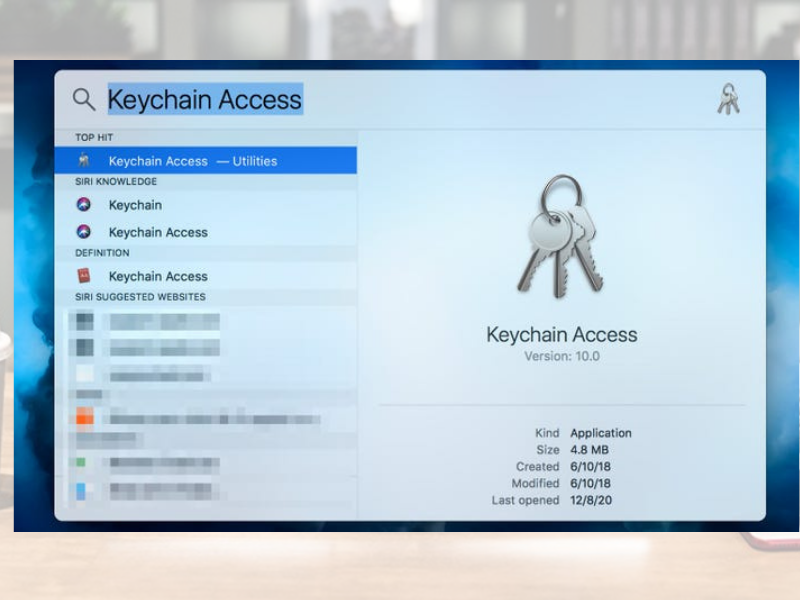
Bước 2: Hãy mở ứng dụng Keychain Access trên Macbook ra.
Bước 3: Tại thanh menu ở bên trái của cửa sổ ứng dụng Keychain Access, bạn hãy di chuyển con trỏ chuột đến và chọn mục Password.
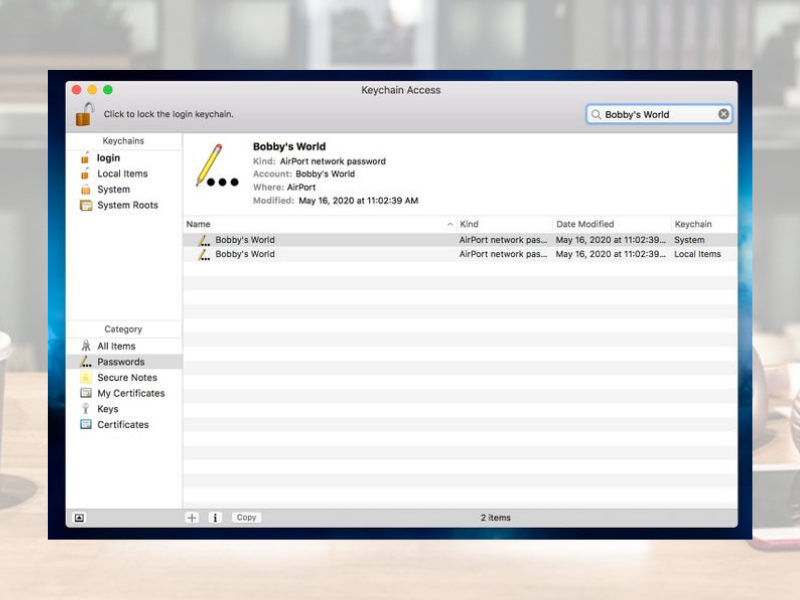
Bước 4: Tại thanh tìm kiếm ở góc trên, phía bên phải của cửa sổ ứng dụng, hãy nhập vào tên wifi mà bạn muốn tìm mật khẩu.
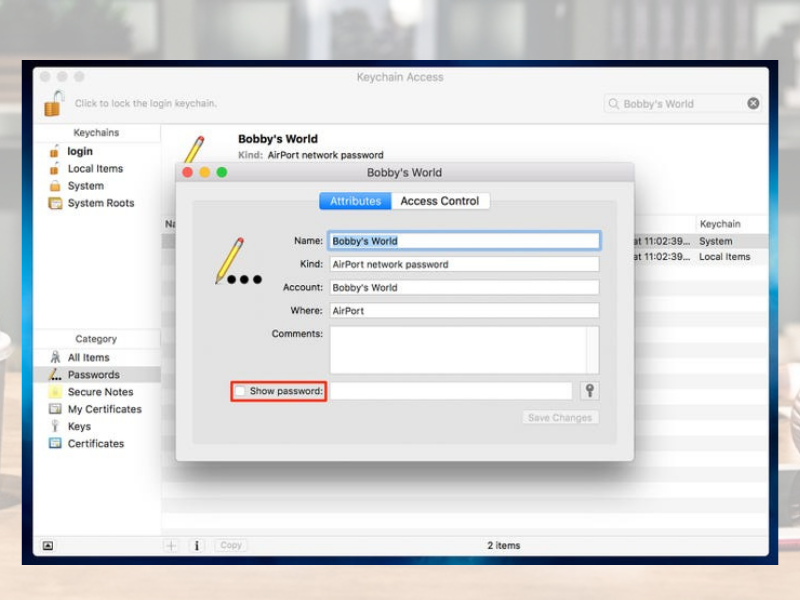
Bước 5: Tiếp đến, bạn sẽ nhấn đúp vào tên mạng Wifi bạn muốn tìm mật khẩu đó. Ngay lúc này, sẽ có một cửa sổ khác được hiển thị ra trên Macbook.
Bước 6: Chọn vào mục Show password trên cửa sổ vừa hiện ra. Tại bước này, sẽ có xác nhận của hệ thống, bạn cần phải nhập mật khẩu Admin của máy và bấm OK là được.
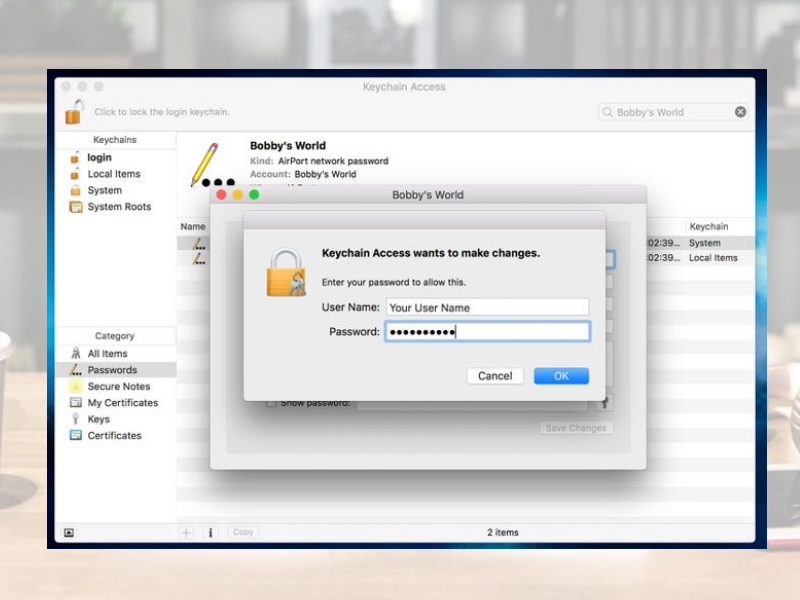
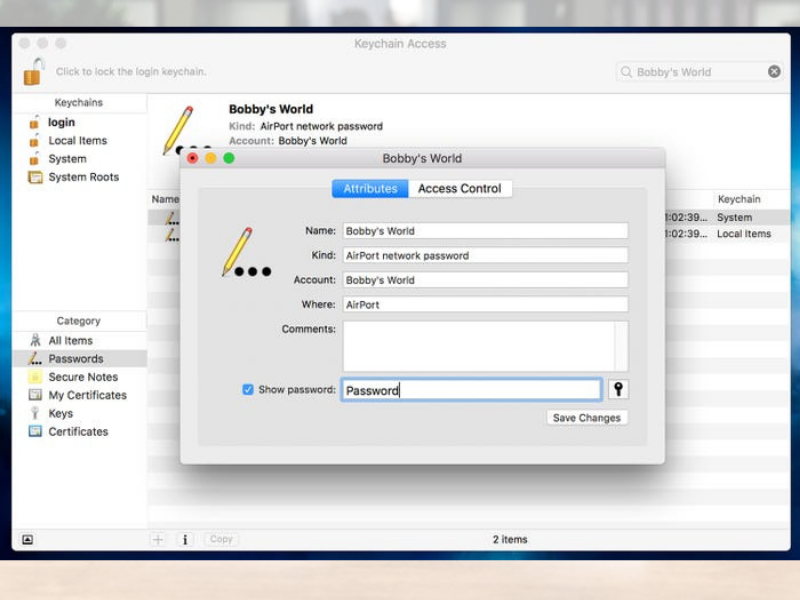
Sau khi xác nhận thì mật khẩu sẽ được hiển thị ra cho bạn biết. Và bạn có thể xem lại mật khẩu của mạng wifi mà bạn muốn tìm ở trên Macbook.
Xem qua Terminal
Thêm vào đó, một trong những cách xem pass wifi trên Macbook được nhiều người áp dụng nữa đó là xem qua Terminal trên máy. Để có thể xem mật khẩu của wifi trên Mac bằng Terminal, bạn có thể thực hiện các thao tác như sau:
Bước 1: Truy cập Terminal
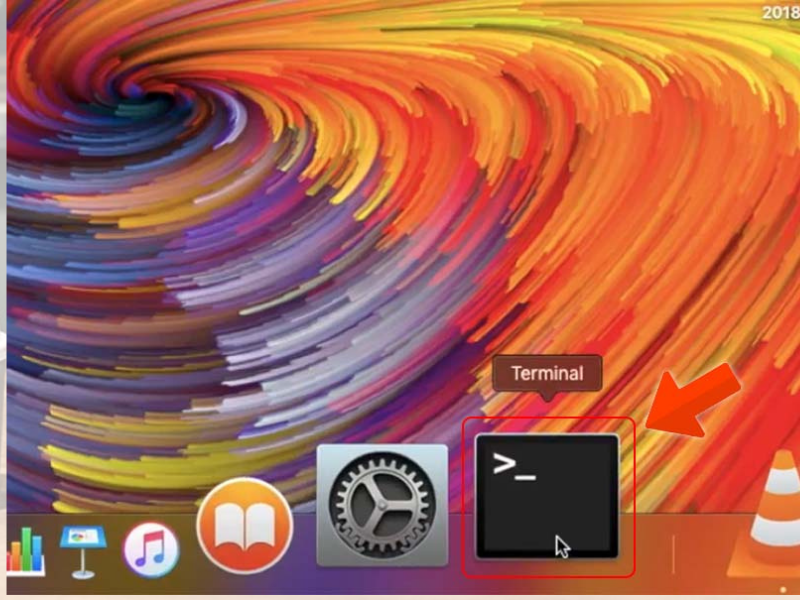
Bước 2: Khi truy cập vào được Terminal, sẽ có một cửa sổ hiển thị. Hãy nhìn vào đó sẽ thấy dòng chữ security find-generic-password –ga sau “ hãy nhập tên wifi bạn muốn tìm mật khẩu ” | grep “password:” và nhấn Enter là được.
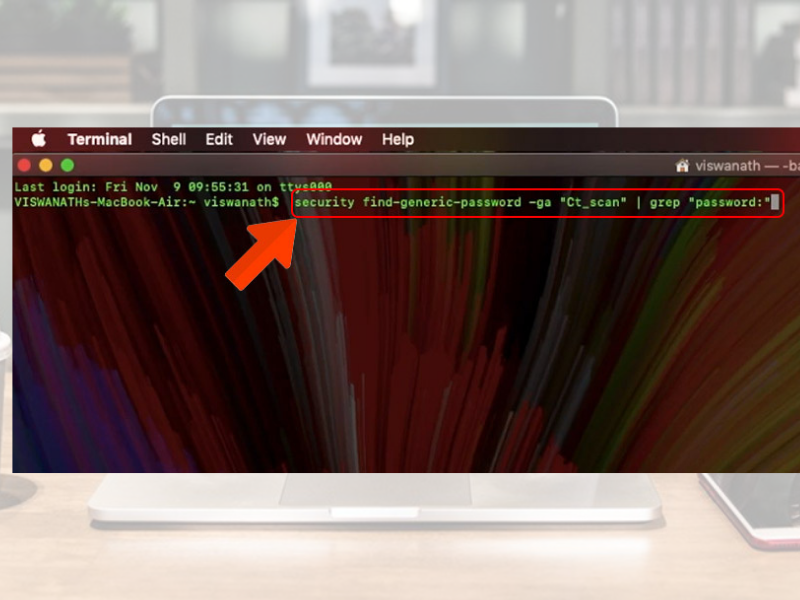
Bước 3: Tiếp đến, một cửa sổ khác lại hiện ra, bạn hãy nhập tên và mật khẩu Macbook của mình rồi chọn Allow là xong.
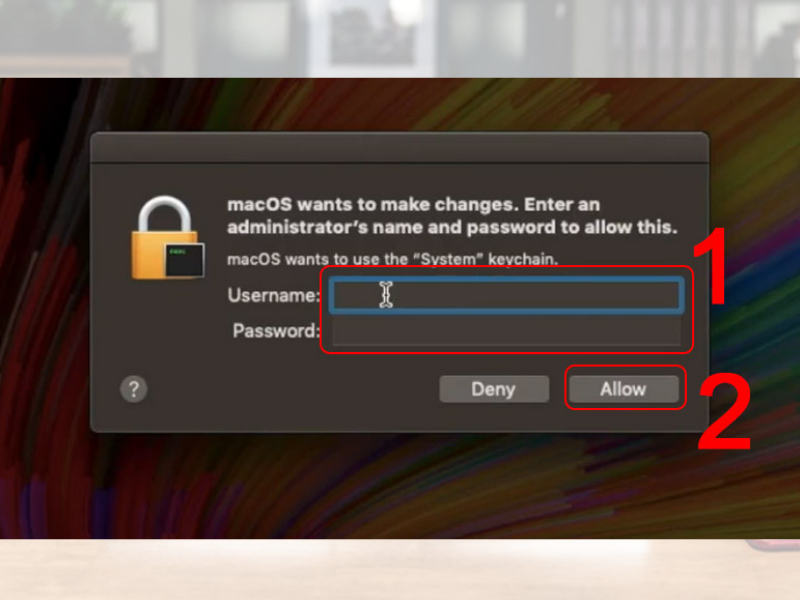
Sau khi hoàn thành các bước trên, mật khẩu wifi mạng bạn muốn tìm sẽ được hiện ra ở cửa sổ Terminal.
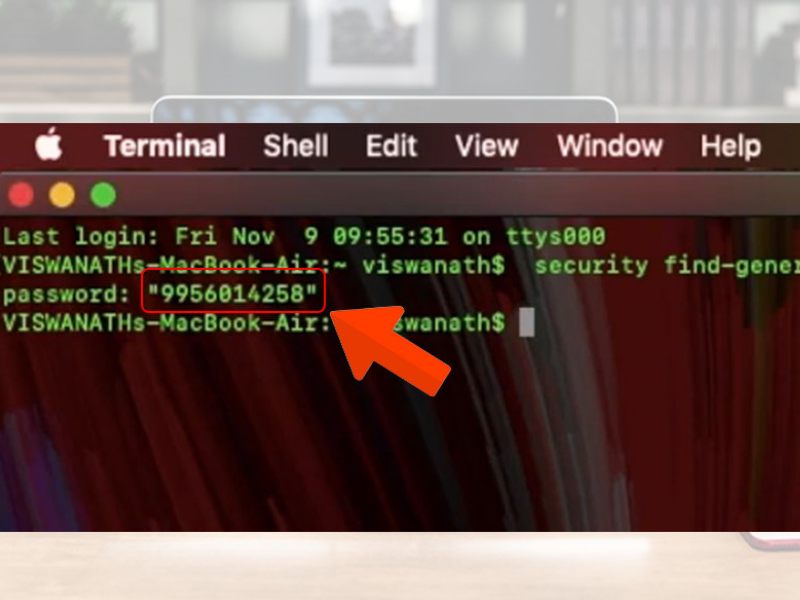
Trên đây chính là những cách xem password wifi trên Mac bằng các ứng dụng có sẵn. Ngoài những cách này ra, bạn cũng có thể xem mật khẩu wifi trên Macbook bằng cách dùng các phần mềm như là Wifi Password Key, hay JumpStar hoặc Dumpper,… Những ứng dụng phần mềm xem mật khẩu wifi này cũng được khá nhiều người lựa chọn sử dụng.
Liên quan: Macbook không vào được wifi do đâu?
Tổng kết
Đó chính là tất tần tật các cách xem pass wifi trên Macbook, bạn có thể tham khảo qua để áp dụng vào thực hiện. Hy vọng bài viết này sẽ giúp bạn biết thêm nhiều cách xem mật khẩu wifi trên Mac chuẩn xác nhất. Ngoài ra, nếu cần sửa Macbook, hãy liên hệ ngay với Your Phone để được tư vấn và hỗ trợ nhanh nhất nhé!
